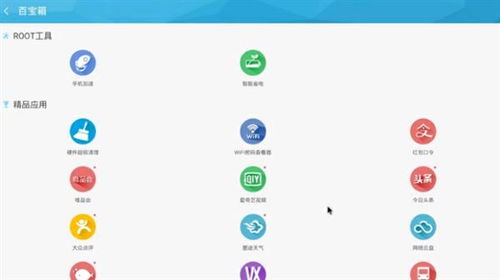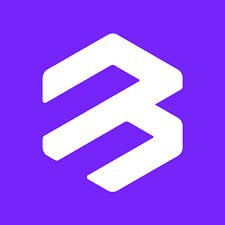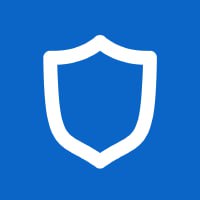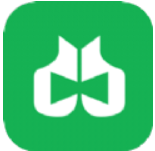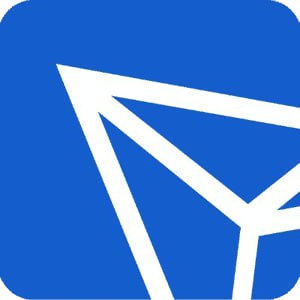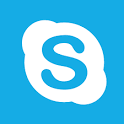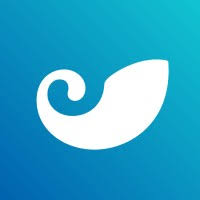安卓直接打开mac系统文件,轻松管理安卓手机文件
时间:2025-02-06 来源:网络 人气:
你有没有想过,你的安卓手机竟然能直接打开Mac系统的文件呢?是不是觉得这听起来有点不可思议?别急,今天就来带你一探究竟,看看安卓手机和Mac电脑之间是如何实现这一神奇功能的!
一、跨越界限的连接
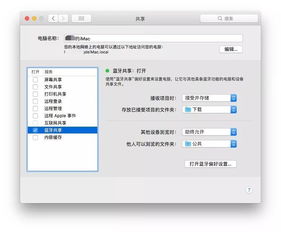
你知道吗,虽然安卓和Mac是两个截然不同的操作系统,但它们之间其实有着千丝万缕的联系。这种联系,就体现在我们今天要说的这个功能上——安卓手机直接打开Mac系统文件。
二、工具的力量

要实现这一功能,我们离不开一些神奇的工具。比如,HandShaker、Android File Transfer、AirMore等等。这些工具就像桥梁一样,连接着安卓手机和Mac电脑,让文件传输变得轻松自如。
三、HandShaker:安卓与Mac的亲密接触

HandShaker是一款由锤子公司开发的macOS下的安卓管理工具。它支持通过USB和WiFi连接手机,让你轻松导入导出手机文件,编辑手机中的内容。使用HandShaker,你只需将安卓手机连接到Mac电脑,就能直接打开Mac系统文件啦!
1. 通过USB线连接
首先,将USB数据线的一端接入安卓手机中,另一端接入Mac电脑的USB端口。如果是高端Mac版本,可能需要相关的转接口连接USB。在mac中的启动台打开HandShaker软件,查看是否连接成功。
2. 通过WiFi连接
保证手机和mac电脑连接同一个无线wifi网络;在安卓手机和mac电脑上同时打开HandShaker软件;都打开后,在电脑端的HandShaker上等待搜索到您的安卓手机,若提示搜索成功,请点击设备进行连接;第一次连手机,需要点击“信任”按钮。
3. 管理安卓手机文件
安卓手机成功连接mac电脑后,可以通过直接拖拽来管理手机文件。可能将Finder中的文件拖到手机中,也可以将手机中的文件拖到Finder中。
四、Android File Transfer:谷歌官方出品
Android File Transfer是谷歌官方推出的一款工具,它可以帮助Mac快速读取安卓手机里的文件。使用方法如下:
1. 下载安装
输入http://www.android.com/filetransfer/,单击“Download Now”按钮进行下载。下载完成后,双击androidfiletransfer.dmg。
2. 安装
在安装程序窗口中,将Android File Transfer拖入Applications文件夹完成安装。
3. 连接手机
通过数据线将手机连接至Mac;连接后,你手机里的数据便会出现在Mac屏幕上。
五、AirMore:无需数据线,轻松连接
AirMore是一款无需数据线的文件传输工具。使用方法如下:
1. 下载安装
在手机应用商店搜索并安装AirMore。
2. 打开Mac浏览器
打开Mac上的浏览器,访问AirMore功能页。
3. 启动手机上的AirMore
点击扫描连接”。请将手机和Mac连接至同一个WIFI网络;扫描网页上的二维码,手机弹出请求连接的窗口时,点击接受”即可连接成功。
六、
通过以上几种方法,你就可以轻松实现安卓手机直接打开Mac系统文件了。这些工具不仅方便了我们的日常使用,也让我们感受到了科技的魅力。快来试试吧,让你的手机和电脑更加亲密无间!
相关推荐
教程资讯
系统教程排行